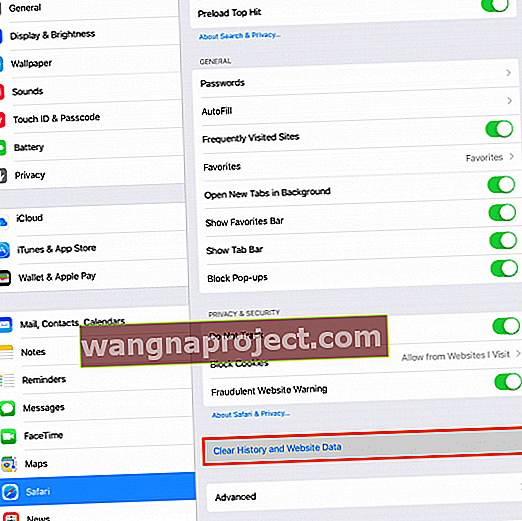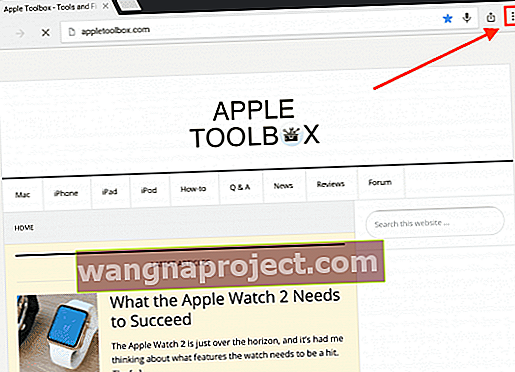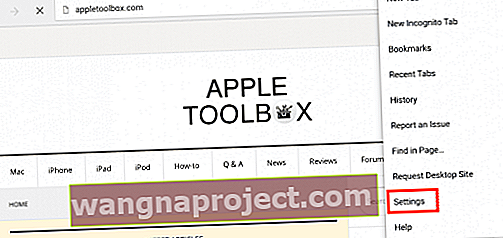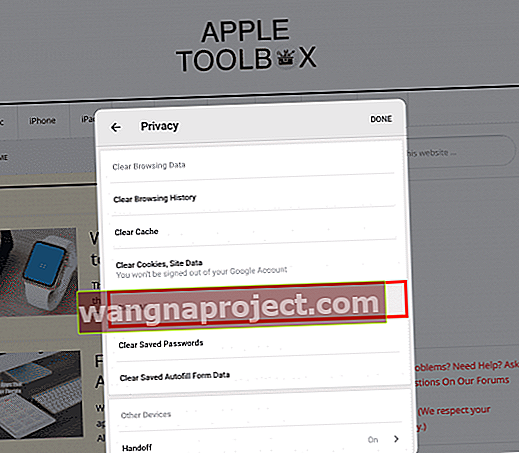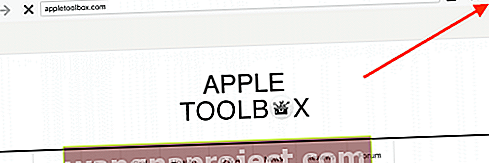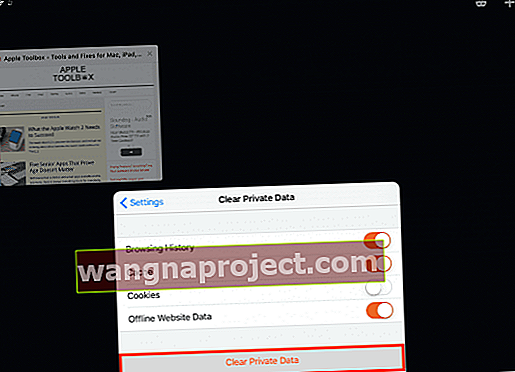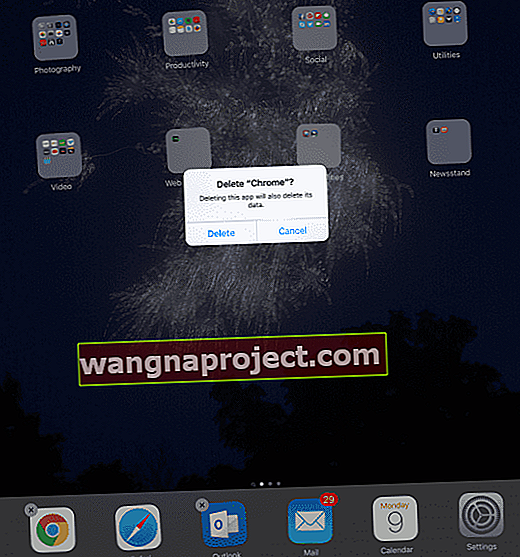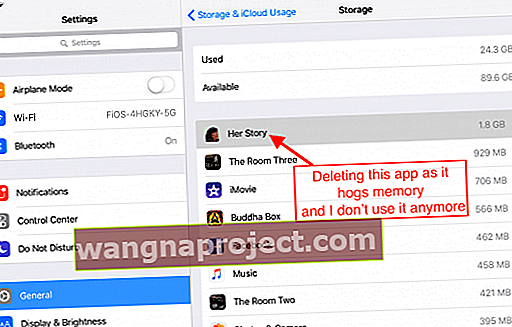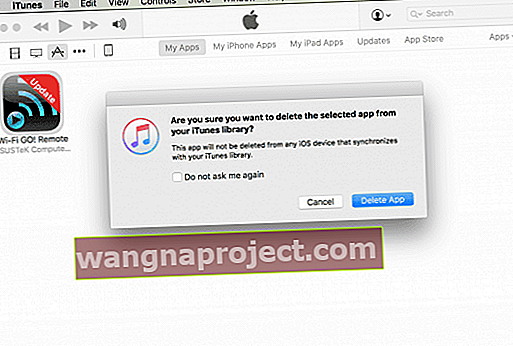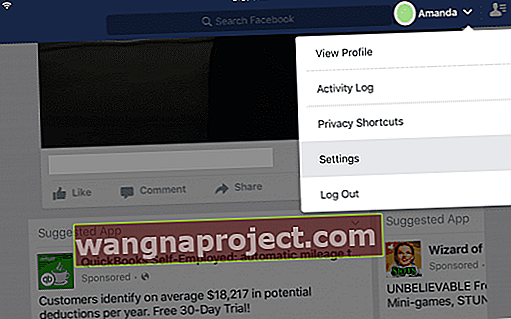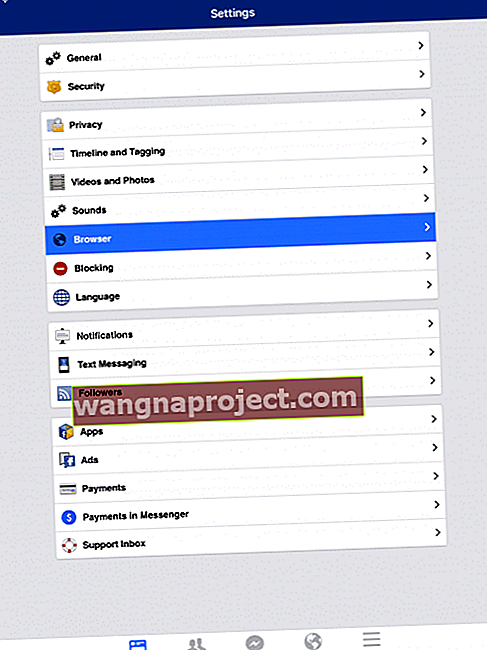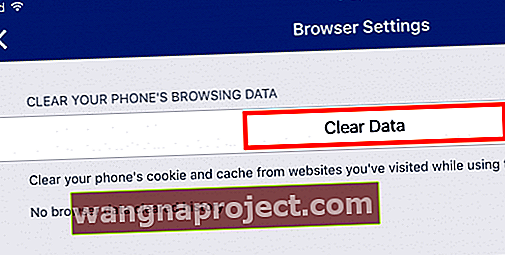Bahar Zamanı — çiçekler açıyor, ağaçlar tomurcuklanıyor ve Kışın durgunluğu nihayet yok oluyor. Dijital yaşamlarımız da dahil olmak üzere hayatlarımızı temizlemek ve düzene sokmak için mükemmel bir zaman. Tüm bu eski gereksiz dosyaları kaldırma, depolama alanını kurtarma ve önbelleği boşaltma zamanı. Kendimizi iyi hissetmekle kalmayacağız, aynı zamanda iDevices'ımız da verimli bir şekilde çalıştığımız ve her zamankinden daha hızlı çalıştığımız için bize teşekkür edecek (tam da Yaz Tatili eğlencesi için tam zamanında). Evet, dağınıklıktan uzak bir iPhone ve iDevice hayatına sahip olmanın zamanı geldi.
Öyleyse, tüm bu bellek domuzlarından, istenmeyen önbellek tıkanıklıklarından kurtulalım ve iOS'un zamanla biriktirdiği ve iDevices'ımızı yavaşlatan önemsiz dosyaları silelim. Baharın ruhunda yenileyelim.
İlgili Makaleler
- Tüm iDevice Verilerinizi Yedekleyin
- Derli toplu iTunes için ipuçları
- Mac'inizi İstenmeyen Dosyalardan Temizlemek için 5 Uygulama
- İOS iMessage Verilerini Yönetin
Bahar Yansıma ve Yenilemedir
Bahar Temizliğimiz tüm bu istenmeyen dosyalardan kurtulmakla kalmayacak; bizi geliştirir. Nasıl? Bir iOS Bahar Temizliği çevremize daha yakından bakmayı kolaylaştırır - tüm bu uygulamaları gerçekten kullanıyor muyuz yoksa sadece geçmiş zamanların izleri mi? Bu Bahar Temizliğini, neyi kullandığımıza ve artık neyi (veya hiç) kullanmadığımıza odaklanmak için bir fırsat olarak alalım.
IDevice'inizin uygulamalarına yakından bakmak için biraz zaman ayırın. Artık bir uygulamayı kullanmıyorsanız, 3+ aydır kullanmadıysanız veya hiç kullanmadıysanız kaldırın! Cihazınızı SİZİN için en uygun durumuna getirelim - nasıl kullanacağınızı ve sizin için en iyi şekilde çalışmasını sağlayalım.
İyi haber şu ki, bu Bahar Temizliği hem eski hem de daha yeni modeller için çalışıyor - aslında, eski modeller performansta çok fazla gelişme görmeli çünkü biz insanlar gibi, zaman dağınıklığı beraberinde getiriyor. İyi bir temizlik, genç ve yaşlı tüm nesiller için ödüllendirir, böylece hepimiz optimum hız ve verimlilikte koşabiliriz.
Öyleyse başlayalım!
Nereye Bakmalı?
İlk olarak, iDevice'inizdeki en çok depolama alanını neyin tükettiğini öğrenelim. Bu nedenle, mevcut depolama kullanımınızın anlık görüntüsünü almak için Ayarlar'a gidin. Bu nedenle, Ayarlar> Genel> Saklama'yı açın (daha eski iOS Saklama Alanı ve iCloud Kullanımı için> ve Saklama bölümünün altında, Saklama Alanını Yönet'i seçin.) Bu eylem, o anda verileri nerede kullanmakta olduğunuza hızlı bir şekilde bakmanızı sağlar. En üstteki bölüm, ne kadar alan kullandığınızı ve ne kadar kullanılabilir olduğunu özetler. Aşağıda, her uygulamanın ne kadar veri aldığı ile ilgili ayrıntılar yer almaktadır. Listedeki bir uygulamaya dokunmak, bu belirli uygulamada tam olarak hangi bilgileri depoladığınız hakkında daha fazla ayrıntı sağlar.
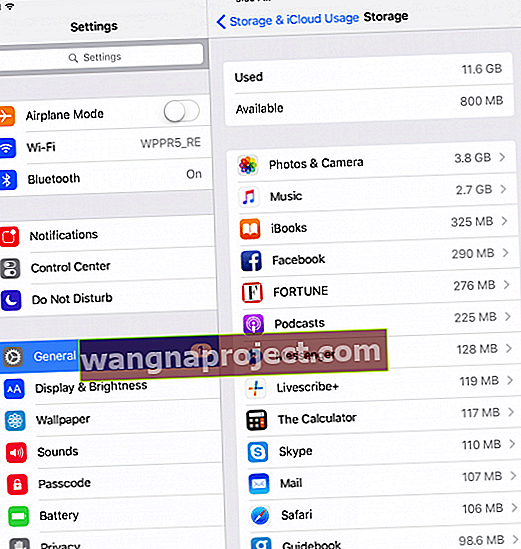 iOS 10 ve öncesi
iOS 10 ve öncesi
iOS 11 Awesome'in Depolama Yönetimi
Bu iOS sürümü, Kullanılmayan Uygulamaları Aktarma, Eski Görüşmeyi Otomatik Silme ve Büyük Ekleri (veya iTunes Videolarını) İnceleme gibi bazı otomatik depolama araçları ve önerilerin yanı sıra depolama kullanımınızın bir grafik görünümünü içerir. Bu öneriler sizin için kişiselleştirilmiştir - bu nedenle iDevice'inizi nasıl kullandığınıza bağlı olarak bu önerileri veya diğerlerini görebilirsiniz! Ayrıca iOS 11, uygulamaları silmeden verileri silmenin bir dizi farklı yolunu içerir!
Uzay Domuzlarını Bulun!
Genellikle en büyük domuzlarınız Fotoğraflarınız, Müzikleriniz, Postalarınız, Mesajlarınız ve sizin gibi düzenli olarak kullandığınız büyük üçüncü taraf uygulamalarınızdır (Facebook, Chrome, WhatsApp, Waze vb.) Bu nedenle, hangi uygulamaların listelendiğine dikkat edin. üstte ve sonra o yağın bir kısmını kesip atamayacağına bir bak. Bu an, kullanmadığınız veya hiç kullanmadığınız herhangi bir uygulama olup olmadığını görmek için bu uygulama listesini gözden geçirmek için de mükemmel bir zamandır. Kullanılmayan uygulamaların ölü ağırlığını ortadan kaldırma zamanı! 
Tarayıcı önbelleğini silerek iPhone / iPad'inizin belleğini temizleme
Ardından, iPhone'larımızdaki / iPad'lerimizdeki Safari önbelleklerini temizleyelim. Lütfen bunun oturum açtığınız tüm web sitelerinden çıkış yapabileceğini unutmayın, bu nedenle aşağıdaki adımları uygulamadan önce tüm kullanıcı kimliklerinizi ve parolalarınızı not ettiğinizden emin olun (tekrar oturum açmanız gerekecektir).
Safari önbelleğini temizlemek için şu adımları izleyin:
- Ayarlar> Safari'ye dokunun .
- Aşağı kaydırın ve Geçmişi ve Web Sitesi Verilerini Temizle'ye dokunun.
- Geçmişi ve Verileri Temizle'ye dokunun.
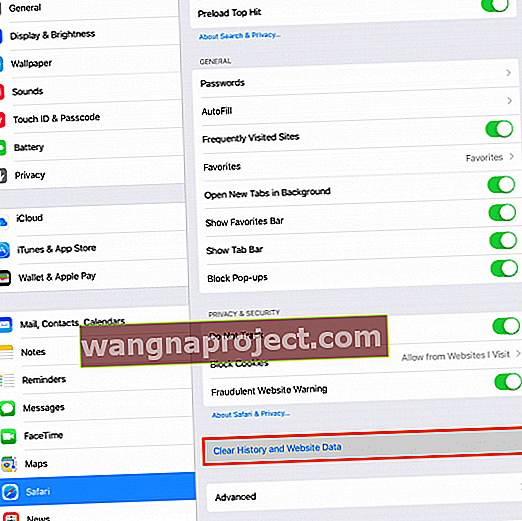
Chrome veya Firefox gibi başka bir tarayıcınız varsa, her tarayıcının önbelleğini temizleyerek Safari ile aynı işlemleri gerçekleştirin. Bu işlemin tüm kullanıcı adlarının ve parolaların silinmesine neden olabileceğini unutmayın, bu nedenle önceden tüm bu kimlikleri ve parolaları not ettiğinizden emin olun.
Chrome için:
- Chrome Uygulamasını açın
- Ekranın sağ üst köşesindeki Seçenekler Kutusuna dokunun
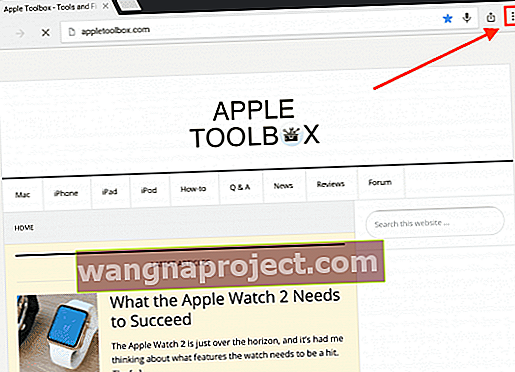
- Ayarları Seçin
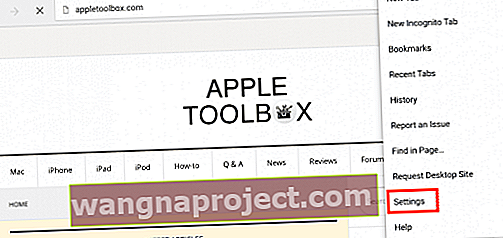
- Gizlilik'e dokunun
- Yalnızca önbelleği temizlemek için Önbelleği Temizle'yi seçin
- Yalnızca geçmişinizi temizlemek için Tarama Geçmişini Temizle'ye dokunun
- Her şeyi (önbellek, göz atma geçmişi, çerezler) silmek için Tümünü Temizle'yi seçin.
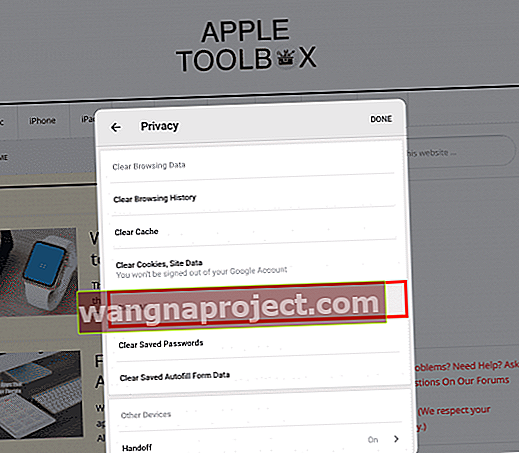
Firefox için:
- Firefox Uygulamasını Açın
- Sağ Üstte Sekme Düğmesine dokunun
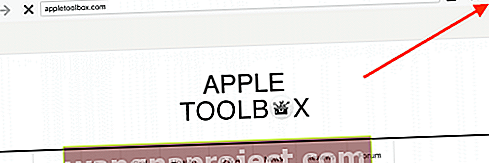
- Sol Üstte Ayarlar CogWheel'i seçin

- Kişisel Verileri Temizle'yi seçin
- Temizlemek istediğiniz Verileri seçin (Tarama Geçmişi, Önbellek, Çerezler, Çevrimdışı Web Sitesi Tarihi)
- Kişisel Verileri Temizle'ye dokunun
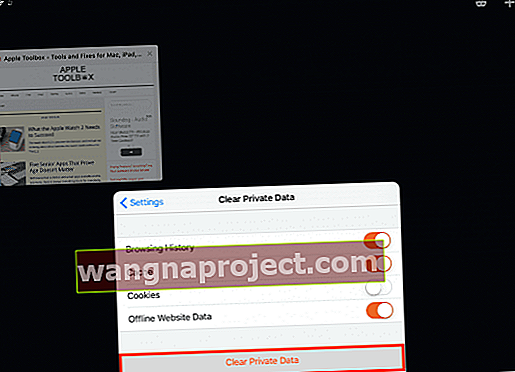
Bu iyi bir başlangıç ve biraz hafızayı boşaltmalı. Şimdi eski, istenmeyen ve artık kullanılmayan veya hiç kullanılmayan uygulamaları kaldırmaya odaklanalım.
İPhone / iPad'inizden kullanılmayan veya istenmeyen uygulamaları silme
İPhone / iPad'inizdeki uygulamaları silmenin basit yöntemi:
- Tüm iDevice uygulama simgeleri titremeye başlayana kadar ana ekranınızdaki istenmeyen uygulamanın simgesine dokunun ve basılı tutun.
- Uygulamanın üst köşesindeki küçük "x" e dokunun. Uygulamayı ve verilerini silme seçeneği ile bir komut istemi görünecektir. "Bu uygulamayı silmek, verilerini de silecektir" sizi uyarır.
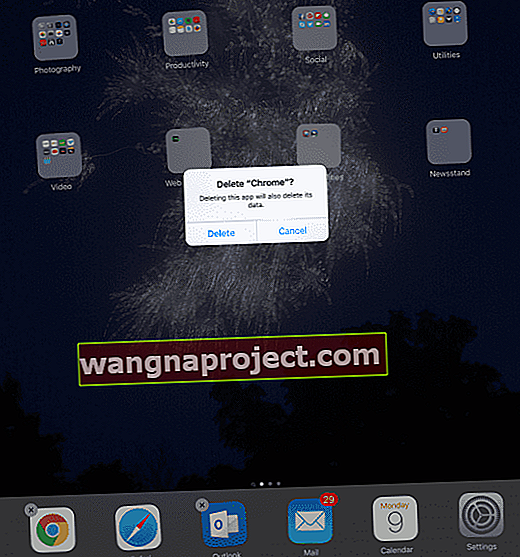
- Komut isteminde Sil düğmesini seçin.
İPhone / iPad'inizdeki uygulamaları silmenin gelişmiş yöntemi:
- Ayarlar> Genel> Depolama'ya dokunun
- Eski iOS için Depolama> Depolamayı Yönet'e dokunun
- Cihazınızın uygulamaları listesinden bir uygulama seçin ve ona dokunun
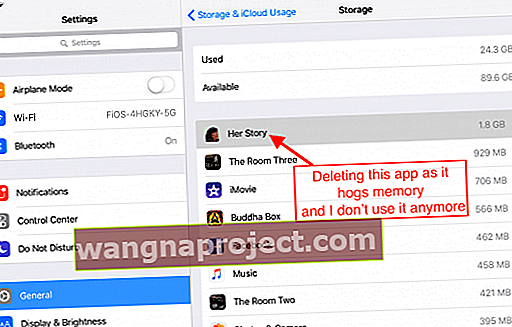
- Uygulamayı Sil'e dokunun. "Silme işleminin tüm belgelerini ve verilerini de sileceğini" bildiren bir Bilgi İstemi görüntülenir.
- Uygulamayı Sil'i seçin
Ancak bazen, bu istenmeyen uygulamadan sonsuza kadar kurtulmaz. İPhone / iPad'inizi iTunes ile eşzamanlamak için bilgisayarınıza bağlarsanız, uygulama genellikle gizemli bir şekilde iDevice'inizde yeniden görünür.
FOR GOOD uygulamasından kurtulmak için iTunes'u kullanın (sürüm Uygulama Yönetimine izin veriyorsa
- İDevice'inizi bağlamadan ÖNCE bilgisayarınızda iTunes'u açın
- İTunes 12.6 veya önceki sürümleri gerektirir
- İTunes 12.7 ve üstü ile ÇALIŞMAZ
- İTunes menüsünden Uygulamalar'ı seçin (sol üst köşedeki simgeler)
- Silmek istediğiniz uygulamayı bulun ve seçin
- Seçildikten sonra, silme tuşuna basın veya Düzen menüsünden silme işlevini kullanın.
- "Seçilen uygulamayı iTunes arşivinizden silmek istediğinizden emin misiniz?" Sorusu sorulur.
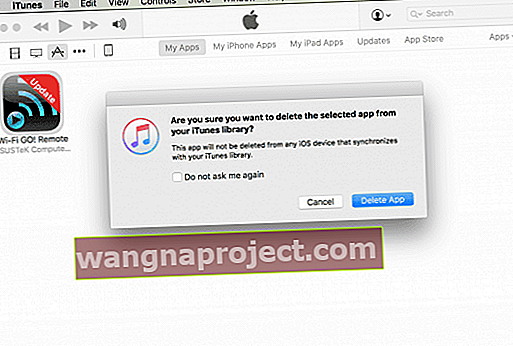
- Uygulamayı Sil düğmesine basın (vurgulanmalıdır)
- "Seçili uygulamayı Çöp Kutusu'na taşımak mı yoksa Mobil Uygulamalar klasöründe tutmak mı istiyorsunuz?" Sorusunu soran başka bir istem alıyorsunuz.
- Çöp Kutusuna Taşı düğmesine basın
Bu adımları izlemek, aygıtınızı bilgisayarınızla bir sonraki eşzamanladığınızda uygulamanın iPhone / iPad'inize geri dönüş yolunu bulmamasını sağlar.
İPhone / iPad'lerinizin belleğinden uygulama verileri nasıl kaldırılır
Veriler, uygulamalar tarafından her uygulamanın Belgelerinde ve Verilerinde depolanır. Apple, bu verileri temizlemeyi çok kolay hale getirmedi, bu nedenle bu tür veri uygulamalarını uygulamayla temizlememiz gerekiyor. Umarım gelecek sürümlerde Apple bunu Ayarlar'daki Saklama Alanı ve iCloud Kullanımı seçeneğiyle yapmamıza izin verir. Şimdilik bunu "elle" yapmalıyız.
İOS uygulamalarınızdan istenmeyen verileri temizlemek için şu adımları izleyin:
- Temizlemek istediğiniz uygulamayı açın (örnek olarak Facebook'u kullanacağım)
- Ayarlar Düğmesini bulun (iPhone'lar için, Daha Fazla düğmesine dokunun ve Ayarlar'a gidin)
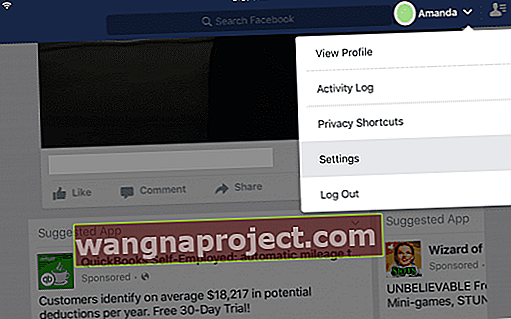
- Ayarlar'a dokunun (iPhone'lar için Ayarlar> Hesap Ayarları'na dokunun)
- Tarayıcı Seçin
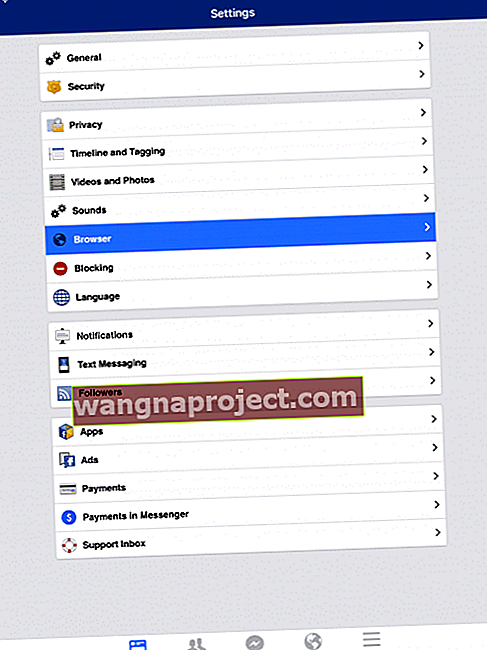
- Verileri Temizle'ye dokunun
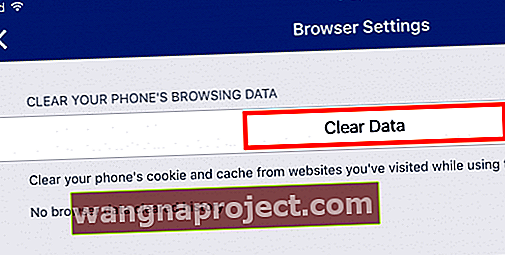
Favori Uygulamamı Kaldır? Sen deli misin?
Bazen belleği korumak için uygulamanızı kaldırıp yeniden yüklemek daha kolaydır. Bildiğim en iyi seçenek gibi gelmiyor ama bazen elimizdeki tek alternatif bu. Bu uygulamayla ilişkili kimlikleriniz ve parolalarınız varsa bunları kaldırıp yeniden yüklemeden önce not ettiğinizden emin olun, taşınmazlar.
Bir uygulamayı silmeyle aynı adımları izleyin (yukarıdan) ve ardından aynı uygulamayı uygulama mağazasından yeniden yükleyin. Bu yöntemi HuffPost'u kaldırıp yeniden yükleyerek test ettik ve 228 MB'den 312 KB'ye düşüş gösterdik - büyük fark!


Fotoğraflarınızı Kolaylaştırın
Fotoğraflar ve videolar genellikle iDevice'inizdeki (ve belki de Mac'inizdeki) en büyük veri yığınlarıdır.Neyse ki, Apple bunu tanır ve fotoğrafların (ve ev videolarının) iDevices'inizde aldığı BÜYÜK depolama alanını kontrol etmeye yardımcı olmak için Optimize Storage adlı bir ayar sağlar. . Bu özelliği AÇMAK için bir iCloud hesabı gerekir, bu nedenle bir hesabınız yoksa en azından ücretsiz 5 GB hesabına kaydolmayı düşünün.
Gidin Ayarlar> Fotoğraflar> ve Seç Optimize iPhone (veya iPad vs.) Depolama . Bu seçeneğin yanında bir onay işareti belirir. Bu özellik, tam çözünürlüklü fotoğraflarınızı ve videolarınızı iCloud hesabınızda saklarken, iDevice'inizde daha düşük çözünürlüklü kopyalar kaydeder ve böylece depolama alanını boşaltır. İDevice cihazınız bu işlemi yalnızca iPhone veya iPad'iniz kalan kullanılabilir depolama alanının düşük bir noktasına ulaştığında başlatır.
Müziğinizi Küçültün
Müzik, iDevices'larımızda saklamayı sevdiğimiz tek şeydir. İPhone'larımızın iPod Müzik Oynatıcısından doğduğu düşünüldüğünde, müziğin iPhone'unuzun veya başka bir iDevice deneyiminin temel bir işlevi olduğu anlaşılıyor. Ama çocuk müzik veri borularını tıkayabilir! Neyse ki, bazı harika ve tutarlı alternatifler var, böylece müzik her zaman istediğiniz zaman çalıyor.
Apple Music aboneliğiniz varsa buluttan müzik indirme veya çalma seçenekleri vardır. Bu nedenle, iDevice'inizde yerel olarak yalnızca birkaç favori depolamayı ve geri kalanını yayınlamayı düşünün. Apple, Ayarlar> Genel> Depolama'ya gidip Müzik Uygulamasını seçerek telefonunuzdan şarkı silmek için size kolay seçenekler sunar . Oradan bir sanatçıyı, belirli bir albümü ve hatta tek bir şarkıyı silebilirsiniz. Ve en iyisi, müziğiniz kitaplığınızdan KALDIRILMAZ. Artık yerel kopyanızdan çalmak yerine aynı müziği yayınlıyorsunuz. Ve bu müziği iDevice'inize geri almak istiyorsanız, tekrar indirin.

Apple Music aboneliğiniz yoksa, aynı durum iTunes mağazasından satın alınan tüm müzikler için de geçerlidir. Yerel kopyaları silebilir ve bunun yerine iTunes satın aldığınız müzikleri yayınlayabilirsiniz. Ne zaman ve eğer müziği cihazınıza kaydetmeye karar verirseniz, sadece sanatçıya ve albüme gidin ve o müziği tekrar indirin.
Mesajlarınızı Yönetin!
Mesajlar ve benzer mesajlaşma uygulamalarının sunduğu tüm zengin özelliklerle artık ödenecek bir bedel var: VERİ. Mesajlar, FaceBook Messenger veya WhatsApp'ı uzun süre kullandığınızda, çok fazla iDevice alanı kaplayan tonlarca fotoğraf, video ve sohbet mesajı biriktirirsiniz. Zamanla, tek bir sohbet dizisi 1GB'tan fazla, muhtemelen çok fazla video varsa daha da fazla alan oluşturabilir.
Mesaj uygulamalarınızın ne kadar depolama alanı kapladığına hiç bakmadıysanız, şimdi tam zamanı. Sonuçtan şaşıracağınızdan hiç şüphem yok. Mesaj Uygulamalarınızın ne kadar depolama alanı kapladığını incelemek için Ayarlar> Genel> Depolama> bölümüne gidin ve mesaj uygulamanızı seçin . 
Mesajlarınızı yönetmenin en kolay yolu, iDevice cihazınızın onları ne kadar süreyle sakladığını değiştirmektir! Git > Ayarlar> Mesajlar Mesaj tutun ve Forever 30 günden itibaren burada zaman çerçevesi güncellemek (İsterseniz veya 1 yıl).
Ayrılmaya dayanamayacağınız Mesajlarınız mı var? Öyleyse, iOS 11 Mesajlarını ve iMessage Verilerini Yönetme hakkındaki derinlemesine makalelerimize (veya iOS 10 için, iOS 10 iMessage Verilerini yönetmeyle ilgili bu makaleye bakın. Bu metinlerin süresiz olarak nasıl korunacağına ilişkin bazı harika ipuçlarını öğrenin. WhatsApp, mesajlarınızı yedeklemek için kendi yöntemini bile sunar, bu nedenle uygulama içi yedekleme sağlayıp sağlamadığını görmek için en sevdiğiniz mesajlaşma uygulamasına bakın.
İPhone / iPad'inizden daha fazla bellek alanı nasıl elde edilir
Apple iOS, belleğinizi oldukça etkili bir şekilde yönetir. Arka planda çalışan uygulamalar ideal olarak hafızayı KULLANMAMALIDIR. Ancak hayatta olduğu gibi, gerçeklik çoğu zaman ideal değildir. İPhone'larımızın / iPad'lerimizin bu ideale daha fazla yaklaşmasına yardımcı olmak için, en iyi bahsiniz cihazı yeniden başlatmaktır. Bir iPhone / iPad'i yeniden başlatmak tüm belleği temizler ve şu anda ihtiyaç duyduğumuz uygulamaların sorunsuz çalışması için yeterli belleğe sahip olmasını sağlar.
İPhone / iPad'inizi yeniden başlatmak için:
- "Kapatmak için kaydırın" görünene kadar Uyku / Uyanma düğmesini basılı tutun.
- Güç kapatma anahtarını kaydırın ve iPhone / iPad'i kapatın.
- Tamamen kapanana kadar bekleyin, ardından iPhone / iPad'i tekrar açmak için Uyut / Uyandır düğmesine basın.
İPhone / iPad'inizi düzenli olarak yeniden başlatmak, iDevice'inizin istediğiniz uygulamalar üzerinde çalışmasını sağlar. Önerim, günlük uykunuz için gücü kapattığınızda iDevice'inizi kapatmaktır. Ardından, uyandığınızda iDevices'ınızı da uyandırırsınız. Benim yaptığım bu ve hatırlaması kolay!
Özet
İlkbahar, dijital evinizi temizlemek için harika bir zamandır. Bir dakikanızı ayırın ve sizin için gerçekten önemli olan ve sürekli kullandığınız uygulamalar üzerinde düşünün. Sevdiğiniz ve onsuz yaşayamayacağınız uygulamalar nelerdir? Bunları rehberiniz olarak kullanın — bunlar kalan uygulamalardır. Diğerleri silme yoluyla gitmelidir. İPhone veya iPad'iniz daha iyi performans göstererek sizi sevecek ve dijital dünyanızı değiştirip sadeleştirdiğiniz için kendinizi seveceksiniz. Arındırmak çok iyi hissettiriyor. Öyleyse temizlemeye başlayalım!